Utilisation de la fonction d’assistance vocale (application Google)
En utilisant l'application Google d'un smartphone Android, vous pouvez parler au microphone du système pour commander le smartphone Android.
Les informations ci-dessous présentent la manière d'utiliser l'application Google.
-
Sélectionnez l'application Google pour [Assist App] sous [Assist & Voice input].
Sur le smartphone Android, sélectionnez [Settings] - [Apps]. Une icône de roue dentée s'affiche au coin supérieur droit de l'écran.
Sélectionnez l'icône de roue dentée, [Default Apps] - [Assist & Voice input] - [Assist App], puis réglez [Assist App] sur l'application Google.
L'opération ci-dessus est un exemple. Pour plus d'informations, reportez-vous au mode d'emploi fourni avec le smartphone Android.
Pour plus d'informations sur l'application Google, reportez-vous au mode d'emploi du smartphone Android ou au site internet de Google Play.
Note
- La dernière version de l’application peut être requise.
- L'application Google risque de ne pas s'activer depuis le système selon les caractéristiques du smartphone Android.
-
Connectez le système au smartphone Android par une connexion BLUETOOTH.
-
Une fois le système connecté au smartphone Android par une connexion BLUETOOTH et que le smartphone Android est en veille ou lit une musique, maintenez la touche
 (lecture/pause)/
(lecture/pause)/ (appel) enfoncée pendant environ 3 secondes.
(appel) enfoncée pendant environ 3 secondes.L'application Google est activée et un son de démarrage sera émis.
-
Soumettez une demande à l'application Google devant le microphone du système.
Pour plus d'informations sur l'application Google, telles que les applications compatibles avec l'application Google, reportez-vous au mode d'emploi fourni avec le smartphone Android.
Après l'activation de l'application Google, après un certain temps sans passer de commandes, un bip est émis et l'application Google se désactive.
Note
-
L'application Google ne peut pas s'activer lorsque vous dites « OK Google » au microphone du système même si le réglage du smartphone Android [OK Google] est activé.